YouTube는 세계 최고의 멀티미디어 서비스 제공업체 중 하나입니다. Google이 소유한 YouTube는 방대한 변화를 통해 발전해 왔습니다. 서비스의 Android 및 iOS 버전은 그 이상입니다. 지속적으로 푸시되는 업데이트를 통해 앱은 매우 좋은 정도로 안정화되었습니다. 그러나 일부 문제는 여전히 주변을 떠돌고 있습니다. 그 중 하나는 오류 410입니다. . 이 오류는 일반적으로 YouTube 앱을 사용할 때 Android 및 iOS 기기에서 발생하며 이 오류의 원인은 종종 기기의 네트워크 문제이지만 일부 다른 시나리오에서도 발생할 수 있습니다.
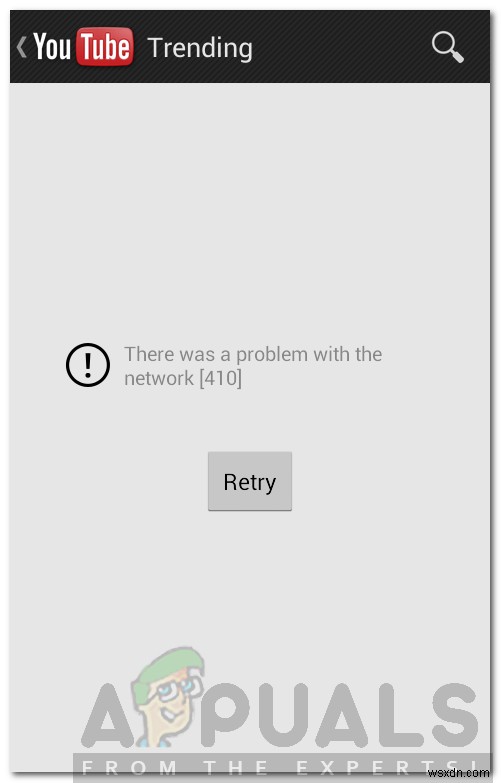
먼저 이 오류의 원인에 대해 논의한 다음 해결 방법으로 이동하겠습니다.
YouTube 오류 410의 원인은 무엇입니까?
이 문제의 주요 원인은 잘못된 인터넷 연결과 장치 네트워크에 문제가 있기 때문입니다. 그러나 아래에서 설명하는 다른 원인으로도 이 오류가 발생할 수 있습니다.
- 손상된 캐시: Android 또는 iOS 기기의 YouTube 앱 캐시가 손상된 경우 이 오류가 발생합니다. YouTube 앱은 더 빠른 액세스를 위해 기기에 저장한 캐시를 사용하므로 손상되면 YouTube에서 동영상을 재생하려고 할 때 이 오류가 발생합니다.
- 손상된 YouTube 앱: 기기의 YouTube 앱이 일부 맬웨어 또는 바이러스에 의해 손상되었거나 해당 파일에 작업을 수행한 경우 이 오류가 발생하고 YouTube에서 동영상을 재생할 수 없습니다.
- 로그아웃된 사용자 계정: 최근에 기기의 Google 또는 YouTube에서 사용자 계정을 로그아웃했다면 YouTube 동영상을 재생하는 동안 이 오류가 발생할 수 있습니다.
- 오래된 YouTube 앱: 기기에 오래된 YouTube 앱이 있는 경우(예:오랫동안 업데이트하지 않은 경우) YouTube의 일부 기능이 사용자 측에서 제대로 작동하지 않을 수 있습니다. 따라서 오래된 YouTube 앱에서도 이 오류가 발생할 수 있습니다.
아래 나열된 솔루션을 시도하여 YouTube 오류 410을 수정할 수 있으며 솔루션은 오류 원인에 따라 다르고 시나리오마다 다르기 때문에 둘 중 하나가 효과가 있을 수 있습니다.
해결 방법 1:YouTube 캐시 및 데이터 지우기
시작하기 위해 가장 먼저 할 수 있는 일은 YouTube 앱의 캐시와 기기의 데이터를 지우는 것입니다.
Android 기기에서 YouTube 앱에 의해 저장된 캐시와 데이터를 지우려면 다음을 수행해야 합니다.
- 설정으로 이동 , 앱 및 알림 .
- 그런 다음 YouTube가 보일 때까지 아래로 스크롤합니다. 앱을 탭하고 클릭합니다.
- 저장소를 클릭합니다. 옵션.
- 그런 다음 '데이터 지우기 옵션을 클릭/탭합니다. " 및 "캐시 지우기 ".
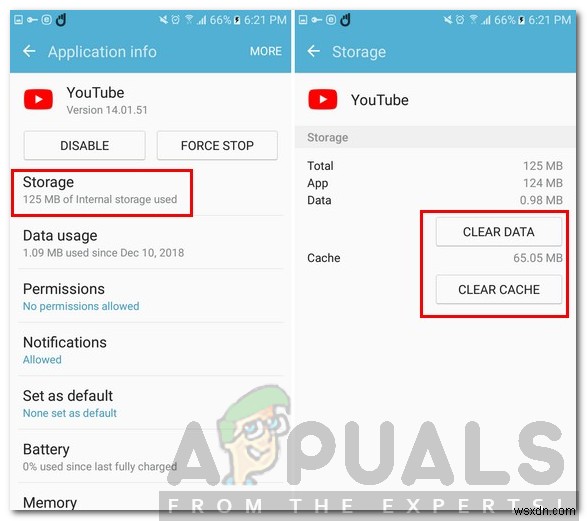
- 그렇다면 YouTube 앱에서 Android 기기에 저장된 캐시와 데이터를 삭제하면 됩니다.
참고:일부 Android 기기에서는 앱 섹션의 이름이 Android 버전에 따라 다르게 지정될 수 있습니다(예:앱 관리 등).
해결 방법 2:로그아웃했다가 다시 로그인
경우에 따라 YouTube 앱에서 로그아웃했다가 YouTube 또는 Google 계정에 다시 로그인하면 문제가 해결될 수 있습니다. 방법은 다음과 같습니다.
로그아웃하려면 YouTube 앱에서 계정 사진을 탭한 다음 계정 전환을 탭하고 'YouTube 로그아웃 사용을 선택합니다. ".
로그아웃한 후 YouTube 동영상을 재생할 수 있으면 다시 로그인하여 로그인한 상태에서 동영상을 재생할 수 있는지 확인할 수 있습니다. 그렇지 않은 경우에는 다시 로그아웃하여 로그인하지 않고도 YouTube를 사용할 수 있습니다.
또는 다른 Google 계정으로 로그인을 시도하여 문제가 지속되는지 여부를 확인할 수 있습니다. 로그아웃한 YouTube를 사용하면 재생목록 및 구독한 채널의 동영상과 같은 모든 기능이 제공되지 않습니다. 따라서 더 많은 기능을 사용하고 보유한 채널의 동영상을 얻으려면 항상 Google 계정에 로그인한 상태로 YouTube를 사용하는 것이 좋습니다. YouTube에서 구독했습니다.
해결 방법 3:YouTube 앱 재설치
YouTube 앱의 데이터 및 캐시를 지워도 문제가 해결되지 않으면 Android 또는 iOS 기기에 YouTube 앱을 다시 설치해야 합니다. YouTube 앱을 제거하려면 Android 기기에서 YouTube 앱 아이콘을 길게 누르고 휴지통 아이콘 또는 "제거 " 쓰여지 다. 앱 제거 절차는 Android 버전마다 다를 수 있습니다. 제거한 후 Play 스토어로 이동하여 YouTube를 검색하여 앱을 설치하세요.
해결책 4:YouTube 앱 업데이트
기기의 YouTube 앱이 한동안 업데이트되지 않은 경우 기기에서 사용할 수 있는 새 버전이 있으면 업데이트해야 합니다. YouTube 앱이 오래되어 문제가 발생한 경우 기기의 최신 버전으로 업데이트하면 문제가 해결될 수 있습니다. Android 기기에서 앱을 업데이트하는 것은 매우 간단합니다. 방법은 다음과 같습니다.
- Play 스토어로 이동하세요. 업데이트로 이동합니다. 메뉴를 탭하여 섹션 검색 왼쪽에 있는 버튼 상자를 클릭하고 내 앱 및 게임을 선택합니다. 목록에서.
- YouTube 업데이트가 목록에 있으면 업데이트를 탭합니다. 버튼을 누르고 마치도록 합니다.
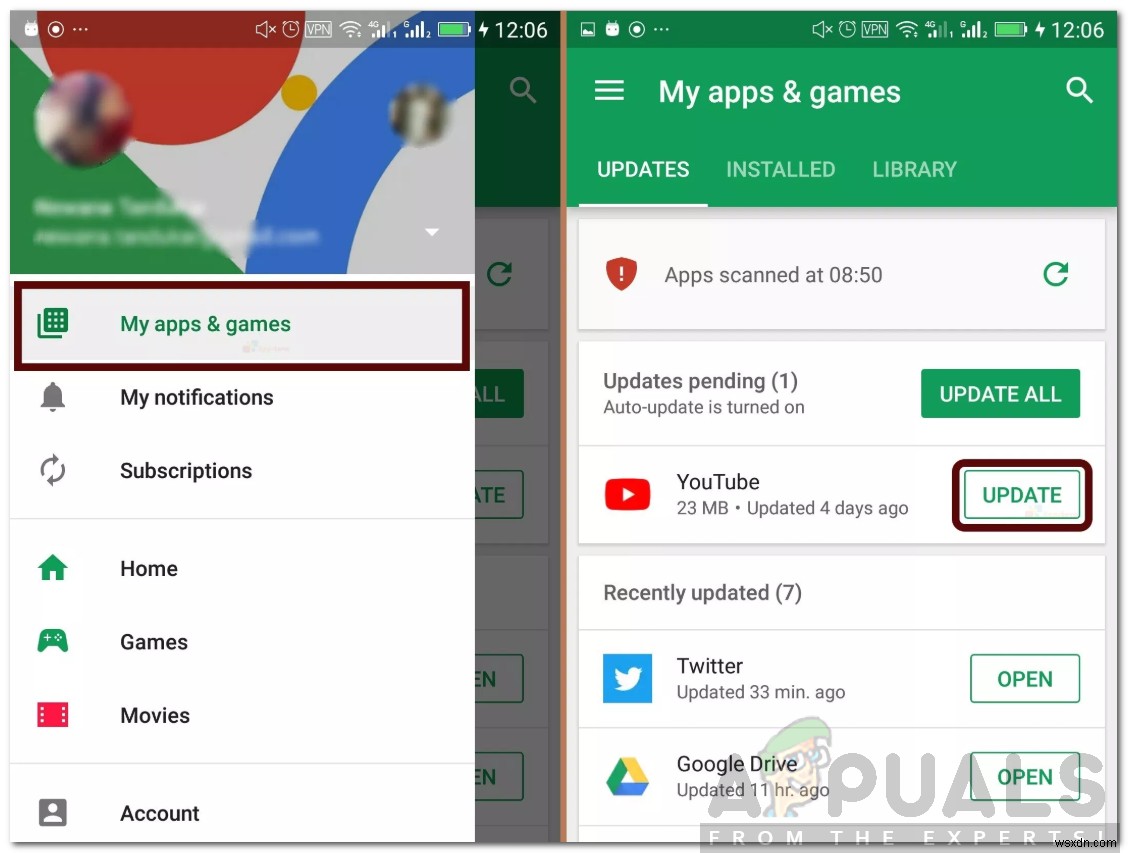
해결 방법 5:데이터 모드로 전환해 보세요.
WiFi에서 YouTube 앱을 사용 중이고 동영상을 재생할 수 없는 경우 데이터 모드로 전환하고 문제가 지속되는지 확인해야 합니다. 무선 연결이 차단되었거나 사용 중인 네트워크가 YouTube에 대한 액세스가 제한된 방화벽이나 프록시 뒤에 있을 수 있습니다. 따라서 데이터 모드로 전환하여 YouTube에서 동영상 재생이 작동하는지 확인할 수 있습니다. 그렇다면 YouTube 앱이 아니라 Wi-Fi 연결에 문제가 있을 수 있습니다.
바라건대, 하나 또는 다른 솔루션이 당신에게 효과가 있고 YouTube 오류가 수정될 것입니다.
